안녕하세요. 요즘은 앱이 너무 개발이 잘 되어있어 유용한 기능들을 탑재한 어플 많습니다. 엄청나게 방대하죠.
그런데 굳이 어플 없이 이용할 수 있는 기능들도 휴대폰에 탑재 되어있는 걸 모르시는 분들도 있을 겁니다.
그 중 오늘 iPhone에서 문서를 쉽게 Scan 할 수 있는 기능 소개해드리려고 합니다. 아이폰 스캔 PDF 저장 및 공유 방법 어플 없이 알아볼게요.
메모에서 진행하실 수 있는데 다소 어려워 보이나 해당 게시물 보면 아주 쉽게 진행하실 수 있을 겁니다.

목차
스캔(scan) 뜻
스캔 뜻을 정확히 아시는 분들도 있겠지만 애매하게 아시는 분들도 있을 거에요. 해당 단어는 영어 scan 에서 나온 말입니다.
해당 영단어를 한국말로 발음해서 생긴 단어죠. 의미는 to use a machine to put a picture of a document into a computer, or to take a picture of the inside of something (Cambridge dictionary).
영영사전 의미는 ‘기기를 이용해 그림이나 사진을 파일로 변환하여 컴퓨터에 전송하다’ 입니다.
그래서 프린터기를 이용해 문서를 넣어 스캔 후 PDF 파일로 컴퓨터에 전송 받는 거죠. 하지만, 이제 휴대폰으로도 됩니다. 그 중 아이폰으로 적용하는 방식 설명할게요.
아이폰 스캔 및 PDF 저장 방법
1. 먼저 아이폰에 탑재된 메모 기능 실행해줍니다.
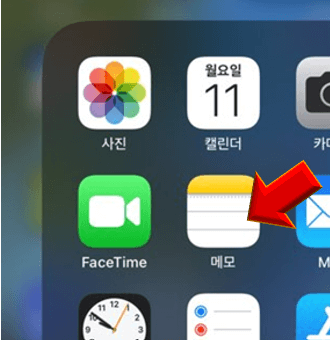
2. 새로운 메모 작성 누릅니다.
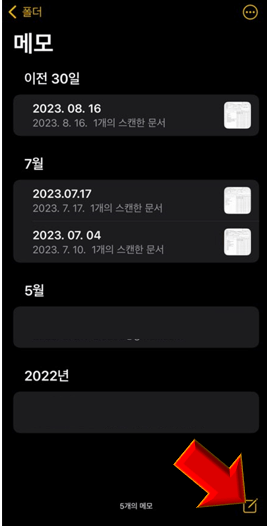
3. 사진 모양 누른 후 문서 스캔 누릅니다.
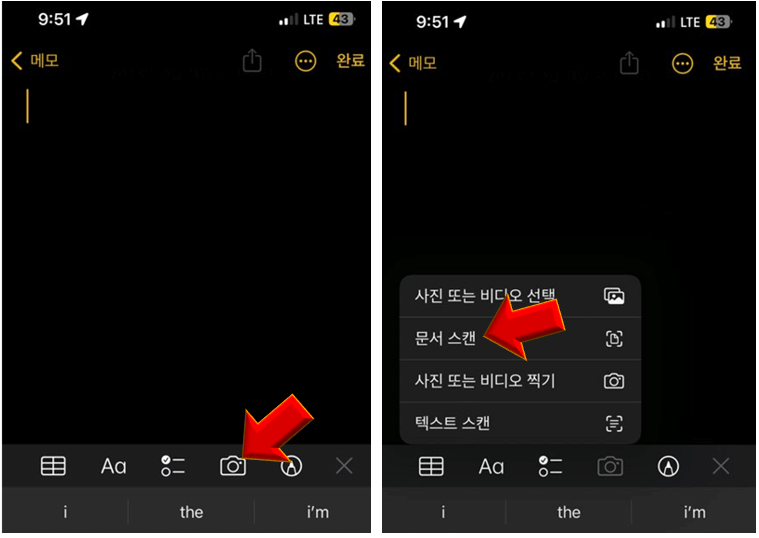
4. Scan 하고 싶은 문서를 화면에 올바르게 꽉 차게 보이게 놓으면 자동으로 촬영이 됩니다.
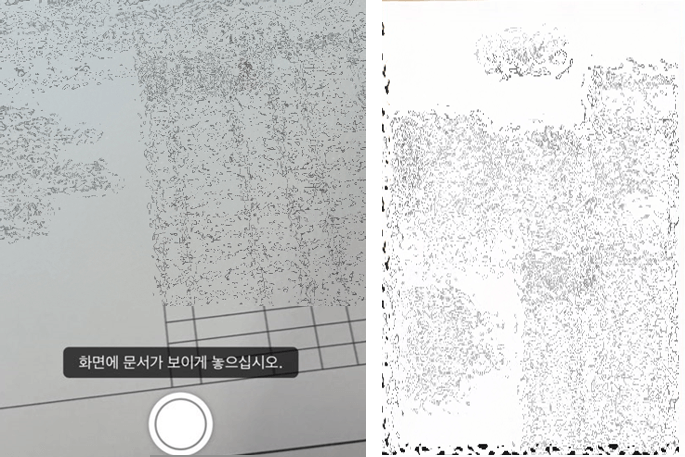
5. 저장을 누른 후 공유 버튼을 눌러줍니다.
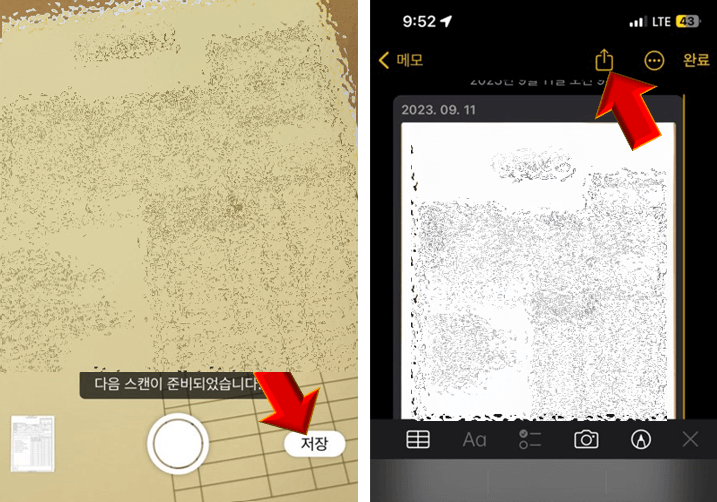
6. 복사본 보내기 선택 후 파일에 저장하면 아이폰 스캔 완료되고 PDF 파일 아이폰 원하는 폴더에 넣어 save 하실 수 있습니다.
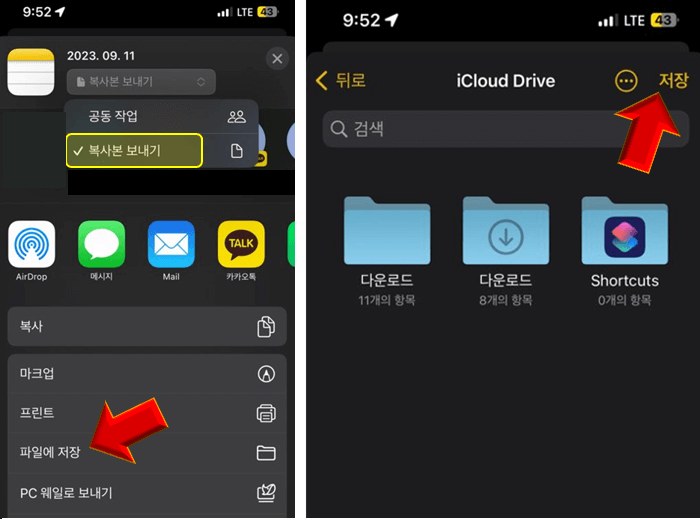
7. 또한, 카카오톡, SNS, 이메일로 보내서 스캔본 PDF 공유하실 수 있습니다.
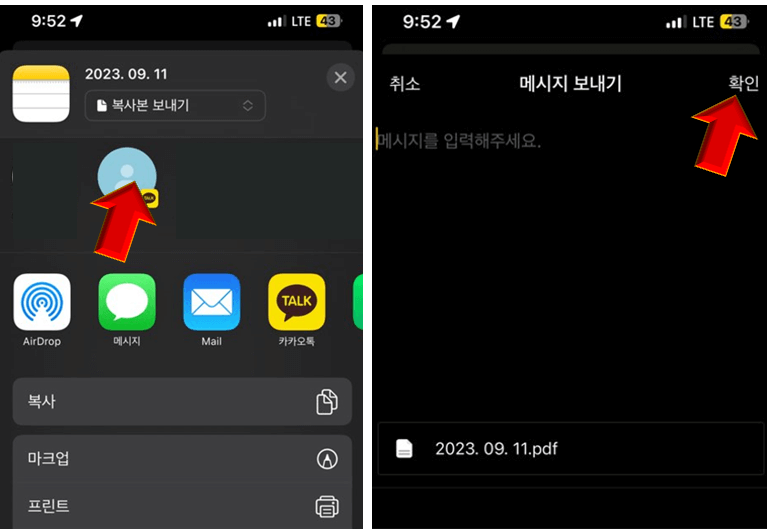
맺음말
완벽하게 문서를 Scan하신 모습을 보실 수 있습니다. 이런 방식으로 앞으로도 필요할 시 아이폰 스캔 이용하시면 되겠습니다.
어플 없이 PDF 저장도 가능하고 친구들에게 SNS 공유 및 이메일로 보낼 수 있으니 유용하게 이용해보세요.
< 추천 게시물 >